发布时间:2022-11-23 09: 59: 05
品牌型号:ASUS System Product Name
系统:Windows 10 专业版
软件版本:GoldWave
文本和语音之间的转换是时常要完成的工作内容,快速的转换可以有效提升工作效率,而要想实现音频和文字之间的转换,就需要借助软件来实现,如音频软件goldwave。那么,音频格式转换怎么转换成文字,goldwave怎么文字转语音?
一、音频格式转换怎么转换成文字
goldwave是一款专业的音频编辑软件,可以编辑音频,包括剪切、拼接、替换等,还支持多种格式间的转换,如WAV、VOC、MP3、 AVI、MOV等。接下来一起看看如何转换文字。
打开软件进入主页,在上方工具栏中有“打开”按钮,或者文件菜单下也有“打开”项,点击后选择要进行文本转换的音频文件导入即可。
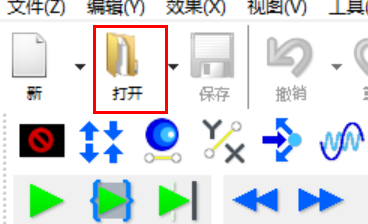
操作完成后,点击“工具”-“语音转换器”。

点击该项会进入语音转换器的设置界面,接着点击“听写”按钮会弹出设置框,识别来源处选择“目前的选择”,然后点击OK确定,软件会自动进行文本识别,识别完成后就可以在中间的框里看到转换的文本了。
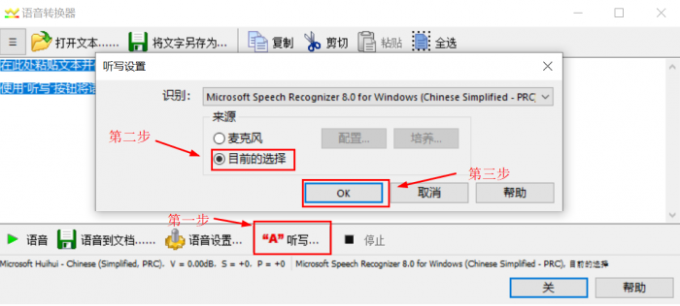
另外,如果音频文件不止一个,也可以通过合并的方式再识别转换。同样点击“工具”菜单栏,其中有“文件合并”项。
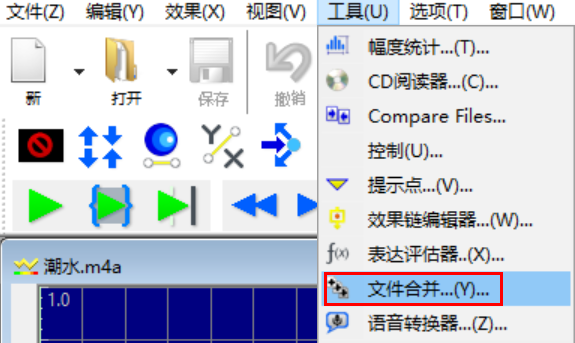
点击后弹出设置对话框,在左下角有“添加文件”按钮,点击添加要进行合并的文件,完成后在中间会看到文件的相关信息,包括名称、时长等,然后点击下方“合并”按钮即可。

完成后就可以继续按照上面的方式进行转换了。
二、goldwave怎么文字转语音
goldwave除了能将音频转换成文字外,还能将文字转换成音频。
同样在“工具”菜单栏中点击“语音转换器”,在上方有“打开文本”按钮,可以点击来导入要转换的文字文件,或者也可以直接在中间的文本框中输入要进行转换的文本。
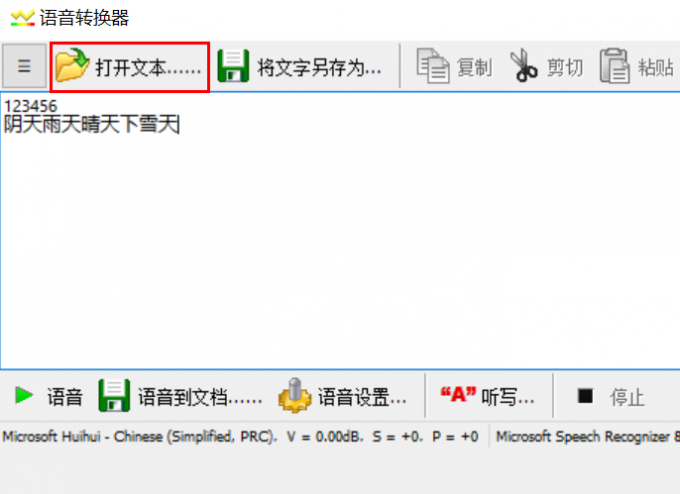
如下图,中间的文本框内输入了文字,然后点击左下角的“语音”按钮,软件会自动将文字识别转成音频。
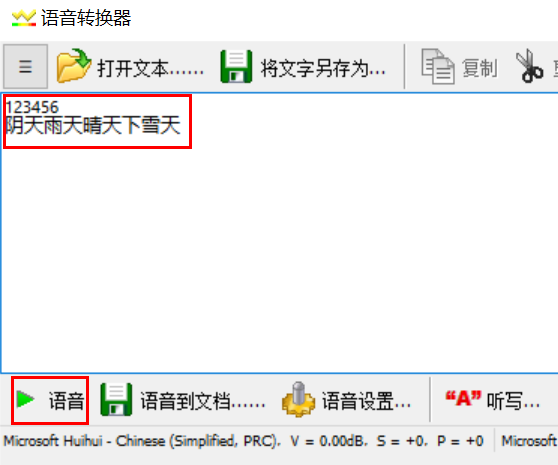
如果需要对语音进行设置,也可以点击下方的“语音设置”按钮,弹出详细的设置对话框,可以对语音的音量、速度、音调和速率等参数进行自定义设置,根据自己的需求选择即可。
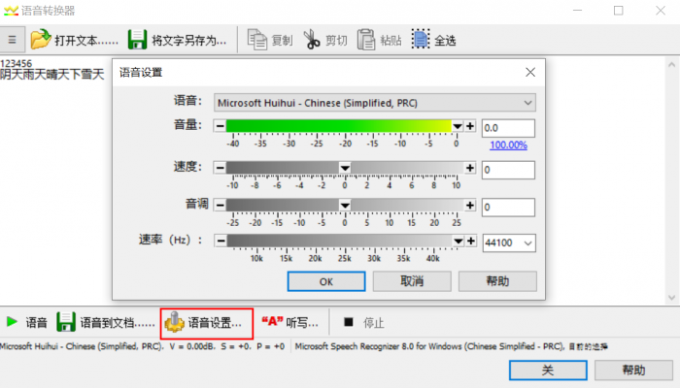
设置完成后就可以保存文件了。点击下方的“语音到文档”按钮,会弹出保存声音的对话框,自由设置文件名,将保存类型选择为MP3,再点击保存按钮就完成语音文件的存储了。
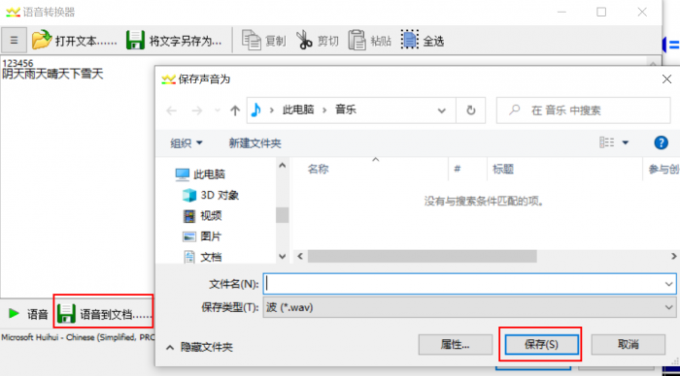
以上就是音频格式转换怎么转换成文字,goldwave怎么文字转语音的相关内容了,主要是运用到软件的语音转换器的功能。其实,除了这一功能外,goldwave还有剪辑音乐、叠加音频、识别视频音频等功能,感兴趣的朋友可以到goldwave中文官网下载试用。
展开阅读全文
︾